A brosúra funkció minden
papírlap elejére és hátoldalára is nyomtat, hogy a lapokat össze
lehessen hajtani, és brosúrává lehessen fűzni.

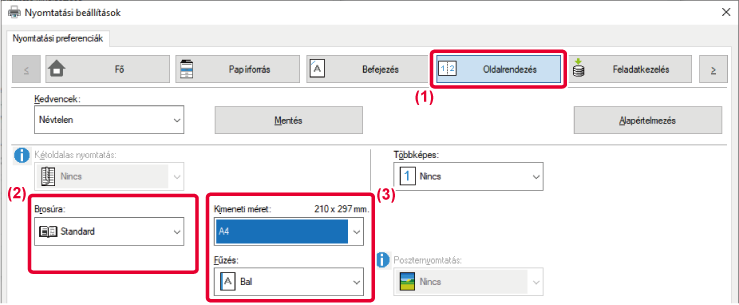

Ez a funkció a papír bal vagy jobb oldalán,
illetve tetején lévő margó méretének növelése érdekében eltolja
a nyomtatott képet.

A kép eltolásával, a nyomtatási területen kívül eső
képrészt a nyomtató nem nyomtatja ki.
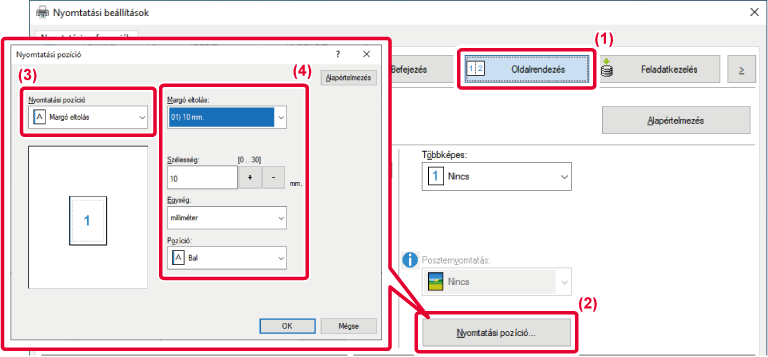

 > gombra, vagy közvetlenül adja meg a
számot.
> gombra, vagy közvetlenül adja meg a
számot.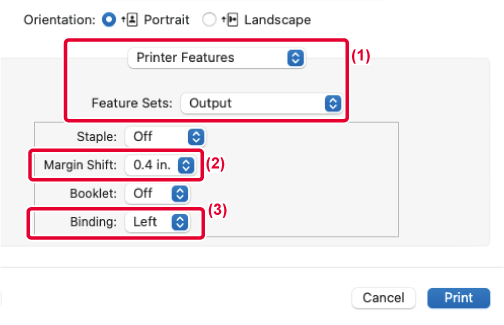
A nyomtatási adatokból egy oldal lesz kinagyítva,
és részletekben kinyomtatva több papírlapra (2 lapra (1 x 2), 4
lapra (2 x 2), 9 lapra (3 x 3) vagy 16 lapra (4 x 4)). A lapok ezt
követően nagyméretű poszterré illeszthetők össze.
A lapok pontos összeillesztésének elősegítése érdekében határvonalak
nyomtathatók, és egymást fedő szegélyek hozhatók létre (átfedés
funkció).
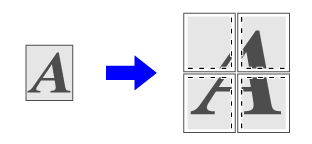

 jelölés.
jelölés.Version 04a / bpb547wd_usr_04a_hu